از Claims جهت ارائهی اطلاعات مرتبط با هویت هر کاربر و همچنین Authorization استفاده میشود. برای مثال درنگارشهای قبلی ASP.NET، مفاهیمی مانند «نقشها» وجود دارند. در نگارشهای جدیدتر آن، «نقشها» تنها یکی از انواع User Claims هستند. در قسمتهای قبل روش تعریف این Claims را در IDP و همچنین تنظیمات مورد نیاز جهت دریافت آنها را در سمت برنامهی Mvc Client بررسی کردیم. در اینجا مطالب تکمیلی کار با User Claims را مرور خواهیم کرد. با ما همراه شوید.
بررسی Claims Transformations
میخواهیم Claims بازگشت داده شدهی توسط IDP را به یکسری Claims که کار کردن با آنها در برنامهی MVC Client سادهتر است، تبدیل کنیم.
زمانیکه اطلاعات Claim، توسط میانافزار oidc دریافت میشود، ابتدا بررسی میشود که آیا دیکشنری نگاشتها وجود دارد یا خیر؟ اگر بله، کار نگاشتها از یک claim type به claim type دیگر انجام میشود.
برای مثال لیست claims اصلی بازگشت داده شدهی توسط IDP، پس از تبدیلات و نگاشتهای آن در برنامهی کلاینت، یک چنین شکلی را پیدا میکند:
در ادامه میخواهیم نوعهای آنها را سادهتر کنیم و آنها را دقیقا تبدیل به همان claim typeهایی کنیم که در سمت IDP تنظیم شدهاند. برای این منظور به فایل srcMvcClientImageGallery.MvcClient.WebAppStartup.cs مراجعه کرده و سازندهی آنرا به صورت زیر تغییر میدهیم:
در اینجا جدول نگاشتهای پیشفرض Claims بازگشت داده شدهی توسط IDP به Claims سمت کلاینت، پاک میشود.
در ادامه اگر مجددا لیست claims را پس از logout و login، بررسی کنیم، به این صورت تبدیل شدهاست:
اکنون این نوعها دقیقا با آنچیزی که IDP ارائه میدهد، تطابق دارند.
کار با مجموعهی User Claims
تا اینجا لیست this.User.Claims، به همراه تعدادی Claims است که به آنها نیازی نداریم؛ مانند sid که بیانگر session id در سمت IDP است و یا idp به معنای identity provider میباشد. حذف آنها حجم کوکی نگهداری کنندهی آنها را کاهش میدهد. همچنین میخواهیم تعدادی دیگر را نیز به آنها اضافه کنیم.
علاوه بر اینها میانافزار oidc، یکسری از claims دریافتی را راسا فیلتر و حذف میکند؛ مانند زمان منقضی شدن توکن و امثال آن که در عمل واقعا به تعدادی از آنها نیازی نداریم. اما میتوان این سطح تصمیم گیری فیلتر claims رسیده را نیز کنترل کرد. در تنظیمات متد AddOpenIdConnect، خاصیت options.ClaimActions نیز وجود دارد که توسط آن میتوان بر روی حذف و یا افزوده شدن Claims، کنترل بیشتری را اعمال کرد:
در اینجا فراخوانی متد Remove، به معنای حذف فیلتری است که کار حذف کردن خودکار claim ویژهی amr را که بیانگر نوع authentication است، انجام میدهد (متد Remove در اینجا یعنی مطمئن شویم که amr در لیست claims باقی میماند). همچنین فراخوانی متد DeleteClaim، به معنای حذف کامل یک claim موجود است.
اکنون اگر پس از logout و login، لیست this.User.Claims را بررسی کنیم، دیگر خبری از sid و idp در آن نیست. همچنین claim از نوع amr نیز به صورت پیشفرض حذف نشدهاست:
افزودن Claim جدید آدرس کاربر
برای افزودن Claim جدید آدرس کاربر، به کلاس srcIDPDNT.IDPConfig.cs مراجعه کرده و آنرا به صورت زیر تکمیل میکنیم:
در اینجا در لیست Resources، گزینهی IdentityResources.Address نیز اضافه شدهاست که به Claim آدرس مرتبط است.
همین مورد را به لیست AllowedScopes متد GetClients نیز اضافه میکنیم:
در آخر Claim متناظر با Address را نیز به اطلاعات هر کاربر، در متد GetUsers، اضافه میکنیم:
تا اینجا تنظیمات IDP برای افزودن Claim جدید آدرس به پایان میرسد.
پس از آن به کلاس ImageGallery.MvcClient.WebAppStartup.cs مراجعه میکنیم تا درخواست این claim را به لیست scopes میانافزار oidc اضافه کنیم:
همچنین میخواهیم مطمئن شویم که این claim درون claims identity قرار نمیگیرد. به همین جهت DeleteClaim در اینجا فراخوانی شدهاست تا این Claim به کوکی نهایی اضافه نشود تا بتوانیم همواره آخرین مقدار به روز شدهی آنرا از UserInfo Endpoint دریافت کنیم.
یک نکته: فراخوانی DeleteClaim بر روی address غیر ضروری است و میشود این سطر را حذف کرد. از این جهت که اگر به سورس OpenID Connect Options مایکروسافت مراجعه کنیم، مشاهده خواهیم کرد که میانافزار اعتبارسنجی استاندارد ASP.NET Core، تنها تعداد معدودی از claims را نگاشت میکند. به این معنا که هر claim ای که در token وجود داشته باشد، اما اینجا نگاشت نشده باشد، در claims نهایی حضور نخواهند داشت و address claim یکی از اینها نیست. بنابراین در لیست نهایی this.User.Claims حضور نخواهد داشت؛ مگر اینکه مطابق همین سورس، با استفاده از متد options.ClaimActions.MapUniqueJsonKey، یک نگاشت جدید را برای آن تهیه کنیم و البته چون نمیخواهیم آدرس در لیست claims وجود داشته باشد، این نگاشت را تعریف نخواهیم کرد.
دریافت اطلاعات بیشتری از کاربران از طریق UserInfo Endpoint
همانطور که در قسمت قبل با بررسی «تنظیمات بازگشت Claims کاربر به برنامهی کلاینت» عنوان شد، میانافزار oidc با UserInfo Endpoint کار میکند که تمام عملیات آن خودکار است. در اینجا امکان کار با آن از طریق برنامه نویسی مستقیم نیز جهت دریافت اطلاعات بیشتری از کاربران، وجود دارد. برای مثال شاید به دلایل امنیتی نخواهیم آدرس کاربر را در لیست Claims او قرار دهیم. این مورد سبب کوچکتر شدن کوکی متناظر با این اطلاعات و همچنین دسترسی به اطلاعات به روزتری از کاربر میشود.
درخواستی که به سمت UserInfo Endpoint ارسال میشود، باید یک چنین فرمتی را داشته باشد:
یک درخواست از نوع GET و یا POST است که به سمت آدرس UserInfo Endpoint ارسال میشود. در اینجا ذکر Access token نیز ضروری است. از این جهت که بر اساس scopes ذکر شدهی در آن، لیست claims درخواستی مشخص شده و بازگشت داده میشوند.
اکنون برای دریافت دستی اطلاعات آدرس از IDP و UserInfo Endpoint آن، ابتدا نیاز است بستهی نیوگت IdentityModel را به پروژهی Mvc Client اضافه کنیم:
توسط این بسته میتوان به DiscoveryClient دسترسی یافت و به کمک آن آدرس UserInfo Endpoint را استخراج میکنیم:
در اینجا یک اکشن متد جدید را جهت سفارش نگارش قاب شدهی تصاویر گالری اضافه کردهایم. کار این اکشن متد، دریافت آخرین آدرس شخص از IDP و سپس ارسال آن به View متناظر است. برای این منظور ابتدا یک DiscoveryClient را بر اساس آدرس IDP تشکیل دادهایم. حاصل آن متادیتای این IDP است که یکی از مشخصات آن UserInfoEndpoint میباشد. سپس بر این اساس، UserInfoClient را تشکیل داده و Access token جاری را به سمت این endpoint ارسال میکنیم. حاصل آن، آخرین Claims کاربر است که مستقیما از IDP دریافت شده و از کوکی جاری کاربر خوانده نمیشود. سپس از این لیست، مقدار Claim متناظر با address را استخراج کرده و آنرا به View ارسال میکنیم.
OrderFrameViewModel ارسالی به View، یک چنین شکلی را دارد:
و View متناظر با این اکشن متد در آدرس ViewsGalleryOrderFrame.cshtml به صورت زیر تعریف شدهاست که آدرس شخص را نمایش میدهد:
سپس به Shared_Layout.cshtml مراجعه کرده و لینکی را به این اکشن متد و View، اضافه میکنیم:
اکنون اگر برنامه را اجرا کنیم، پس از login، یک چنین خروجی قابل مشاهده است:

همانطور که ملاحظه میکنید، آدرس شخص به صورت مستقیم از UserInfo Endpoint دریافت و نمایش داده شدهاست.
بررسی Authorization مبتنی بر نقشها
تا اینجا مرحلهی Authentication را که مشخص میکند کاربر وار شدهی به سیستم کیست، بررسی کردیم که اطلاعات آن از Identity token دریافتی از IDP استخراج میشود. مرحلهی پس از ورود به سیستم، مشخص کردن سطوح دسترسی کاربر و تعیین این مورد است که کاربر مجاز به انجام چه کارهایی میباشد. به این مرحله Authorization میگویند و روشهای مختلفی برای مدیریت آن وجود دارد:
الف) RBAC و یا Role-based Authorization و یا تعیین سطوح دسترسی بر اساس نقشهای کاربر
در این حالت claim ویژهی role، از IDP دریافت شده و توسط آن یکسری سطوح دسترسی کاربر مشخص میشوند. برای مثال کاربر وارد شدهی به سیستم میتواند تصویری را اضافه کند و یا آیا مجاز است نگارش قاب شدهی تصویری را درخواست دهد؟
ب) ABAC و یا Attribute based access control روش دیگر مدیریت سطوح دسترسی است و عموما آنرا نسبت به حالت الف ترجیح میدهند که آنرا در قسمتهای بعدی بررسی خواهیم کرد.
در اینجا روش «تعیین سطوح دسترسی بر اساس نقشهای کاربر» را بررسی میکنیم. برای این منظور به تنظیمات IDP در فایل srcIDPDNT.IDPConfig.cs مراجعه کرده و claims جدیدی را تعریف میکنیم:
در اینجا دو نقش FreeUser و PayingUser به صورت claimهایی جدید به دو کاربر IDP اضافه شدهاند.
سپس باید برای این claim جدید یک scope جدید را نیز به قسمت GetIdentityResources اضافه کنیم تا توسط client قابل دریافت شود:
چون roles یکی از scopeهای استاندارد نیست، آنرا به صورت یک IdentityResource سفارشی تعریف کردهایم. زمانیکه scope ای به نام roles درخواست میشود، لیستی از نوع claimTypes بازگشت داده خواهد شد.
همچنین باید به کلاینت مجوز درخواست این scope را نیز بدهیم. به همین جهت آنرا به AllowedScopes مشخصات Client نیز اضافه میکنیم:
در ادامه قرار است تنها کاربری که دارای نقش PayingUser است، امکان دسترسی به سفارش نگارش قاب شدهی تصاویر را داشته باشد. به همین جهت به کلاس ImageGallery.MvcClient.WebAppStartup.cs برنامهی کلاینت مراجعه کرده و درخواست scope نقشهای کاربر را به متد تنظیمات AddOpenIdConnect اضافه میکنیم:
برای آزمایش آن، یکبار از برنامه خارج شده و مجددا به آن وارد شوید. اینبار در صفحهی consent، از کاربر مجوز دسترسی به نقشهای او نیز سؤال پرسیده میشود:

اما اگر به لیست موجود در this.User.Claims در برنامهی کلاینت مراجعه کنیم، نقش او را مشاهده نخواهیم کرد و به این لیست اضافه نشدهاست:
همانطور که در نکتهای پیشتر نیز ذکر شد، چون role جزو لیست نگاشتهای OpenID Connect Options مایکروسافت نیست، آنرا به صورت خودکار به لیست claims اضافه نمیکند؛ دقیقا مانند آدرسی که بررسی کردیم. برای رفع این مشکل و افزودن نگاشت آن در متد تنظیمات AddOpenIdConnect، میتوان از متد MapUniqueJsonKey به صورت زیر استفاده کرد:
برای آزمایش آن، یکبار از برنامه خارج شده و مجددا به آن وارد شوید. اینبار لیست this.User.Claims به صورت زیر تغییر کردهاست که شامل role نیز میباشد:
استفاده از نقش تعریف شده جهت محدود کردن دسترسی به سفارش تصاویر قاب شده
در ادامه قصد داریم لینک درخواست تصاویر قاب شده را فقط برای کاربرانی که دارای نقش PayingUser هستند، نمایش دهیم. به همین جهت به فایل ViewsShared_Layout.cshtml مراجعه کرده و آنرا به صورت زیر تغییر میدهیم:
در این حالت از متد استاندارد User.IsInRole برای بررسی نقش کاربر جاری استفاده شدهاست. اما این متد هنوز نمیداند که نقشها را باید از کجا دریافت کند و اگر آنرا آزمایش کنید، کار نمیکند. برای تکمیل آن به فایل ImageGallery.MvcClient.WebAppStartup.cs مراجعه کرده تنظیمات متد AddOpenIdConnect را به صورت زیر تغییر میدهیم:
TokenValidationParameters نحوهی اعتبارسنجی توکن دریافتی از IDP را مشخص میکند. همچنین مشخص میکند که چه نوع claim ای از token دریافتی از IDP به RoleClaimType سمت ASP.NET Core نگاشت شود.
اکنون برای آزمایش آن یکبار از سیستم خارج شده و مجددا به آن وارد شوید. پس از آن لینک درخواست نگارش قاب شدهی تصاویر، برای کاربر User 1 نمایان خواهد بود و نه برای User 2 که FreeUser است.
البته هرچند تا این لحظه لینک نمایش View متناظر با اکشن متد OrderFrame را امن کردهایم، اما هنوز خود این اکشن متد به صورت مستقیم با وارد کردن آدرس https://localhost:5001/Gallery/OrderFrame در مرورگر قابل دسترسی است. برای رفع این مشکل به کنترلر گالری مراجعه کرده و دسترسی به اکشن متد OrderFrame را توسط فیلتر Authorize و با مقدار دهی خاصیت Roles آن محدود میکنیم:
خاصیت Roles فیلتر Authorize، میتواند چندین نقش جدا شدهی توسط کاما را نیز دریافت کند.
برای آزمایش آن، توسط مشخصات کاربر User 2 به سیستم وارد شده و آدرس https://localhost:5001/Gallery/OrderFrame را مستقیما در مرورگر وارد کنید. در این حالت یک چنین تصویری نمایان خواهد شد:

همانطور که مشاهده میکنید، علاوه بر عدم دسترسی به این اکشن متد، به صفحهی Account/AccessDenied که هنوز در برنامهی کلاینت تعریف نشدهاست، هدایت شدهایم. به همین جهت خطای ۴۰۴ و یا یافت نشد، نمایش داده شدهاست.
برای تغییر مقدار پیشفرض صفحهی عدم دسترسی، ابتدا ControllersAuthorizationController.cs را با این محتوا ایجاد میکنیم:
سپس View آنرا در فایل ViewsAuthorizationAccessDenied.cshtml به صورت زیر تکمیل خواهیم کرد که لینک به logout نیز در آن وجود دارد:
اکنون نیاز است تا این آدرس جدید را به کلاس ImageGallery.MvcClient.WebAppStartup.cs معرفی کنیم.
آدرس جدید Authorization/AccessDenied باید به تنظیمات AddCookie اضافه شود تا توسط سیستم شناخته شده و مورد استفاده قرار گیرد. علت اینجا است که role claims، از کوکی رمزنگاری شدهی برنامه استخراج میشوند. به همین جهت تنظیم آن مرتبط است به AddCookie.
برای آزمایش آن، یکبار از برنامه خارج شده و مجددا با اکانت User 2 به آن وارد شوید و آدرس https://localhost:5001/Gallery/OrderFrame را مستقیما در مرورگر وارد کنید. اینبار تصویر زیر که همان آدرس جدید تنظیم شدهاست نمایش داده خواهد شد:

کدهای کامل این قسمت را از اینجا میتوانید دریافت کنید.
برای اجرای برنامه:
– ابتدا به پوشهی srcWebApiImageGallery.WebApi.WebApp وارد شده و dotnet_run.bat آنرا اجرا کنید تا WebAPI برنامه راه اندازی شود.
– سپس به پوشهی srcIDPDNT.IDP مراجعه کرده و و dotnet_run.bat آنرا اجرا کنید تا برنامهی IDP راه اندازی شود.
– در آخر به پوشهی srcMvcClientImageGallery.MvcClient.WebApp وارد شده و dotnet_run.bat آنرا اجرا کنید تا MVC Client راه اندازی شود.
اکنون که هر سه برنامه در حال اجرا هستند، مرورگر را گشوده و مسیر https://localhost:5001 را درخواست کنید. در صفحهی login نام کاربری را User 1 و کلمهی عبور آنرا password وارد کنید.

 انواع فونت و متن بسم الله الرحمن الرحیم برای بیو اینستا
انواع فونت و متن بسم الله الرحمن الرحیم برای بیو اینستا  تست هوش تشخیص دو خواهر : کدام پسر 2 خواهر دارد؟
تست هوش تشخیص دو خواهر : کدام پسر 2 خواهر دارد؟  گیتی آذرپی درگذشت
گیتی آذرپی درگذشت  هیچگاه موز و تخم مرغ را باهم نخورید
هیچگاه موز و تخم مرغ را باهم نخورید  شکایت صداوسیما از مهران مدیری به کجا رسید؟
شکایت صداوسیما از مهران مدیری به کجا رسید؟  دیکته شب | دیکته کلاس اول دبستان
دیکته شب | دیکته کلاس اول دبستان  فال شمع روزانه پنجشنبه 6 اردیبهشت 1403
فال شمع روزانه پنجشنبه 6 اردیبهشت 1403  عکس دختر برای پروفایل | 80 عکس پروفایل دخترونه زیبا و لاکچری
عکس دختر برای پروفایل | 80 عکس پروفایل دخترونه زیبا و لاکچری  گرگی ناگهان وارد بیمارستان شد/ اما زمانی که پرستاران علت را فهمیدن، نتوانستند جلوی گریه خود را بگیرن
گرگی ناگهان وارد بیمارستان شد/ اما زمانی که پرستاران علت را فهمیدن، نتوانستند جلوی گریه خود را بگیرن  لخته خون گوشتی شبیه جگر در پریودی چیست و چه علتی دارد؟ +روش درمان
لخته خون گوشتی شبیه جگر در پریودی چیست و چه علتی دارد؟ +روش درمان  «اَللّهُمَّ عَجِّل لِوَلیِّکَ الفَرَج»، بهترین دعا و ظهور بزرگترین جایزه لیله الرغائب است
«اَللّهُمَّ عَجِّل لِوَلیِّکَ الفَرَج»، بهترین دعا و ظهور بزرگترین جایزه لیله الرغائب است 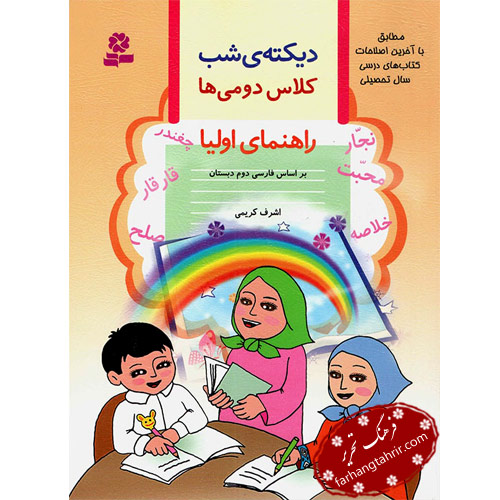 متن دیکته شب کلاس دوم ابتدایی برای همه درس ها
متن دیکته شب کلاس دوم ابتدایی برای همه درس ها  دانلود آهنگ خاص و بی نظیر اجتماعی سارینا از شاهین نجفی
دانلود آهنگ خاص و بی نظیر اجتماعی سارینا از شاهین نجفی  عکس های جنجالی و برهنه سارا و نیکا در استخر مختلط
عکس های جنجالی و برهنه سارا و نیکا در استخر مختلط  فال حافظ روزانه پنجشنبه 6 اردیبهشت 1403 با معنی و تفسیر دقیق
فال حافظ روزانه پنجشنبه 6 اردیبهشت 1403 با معنی و تفسیر دقیق